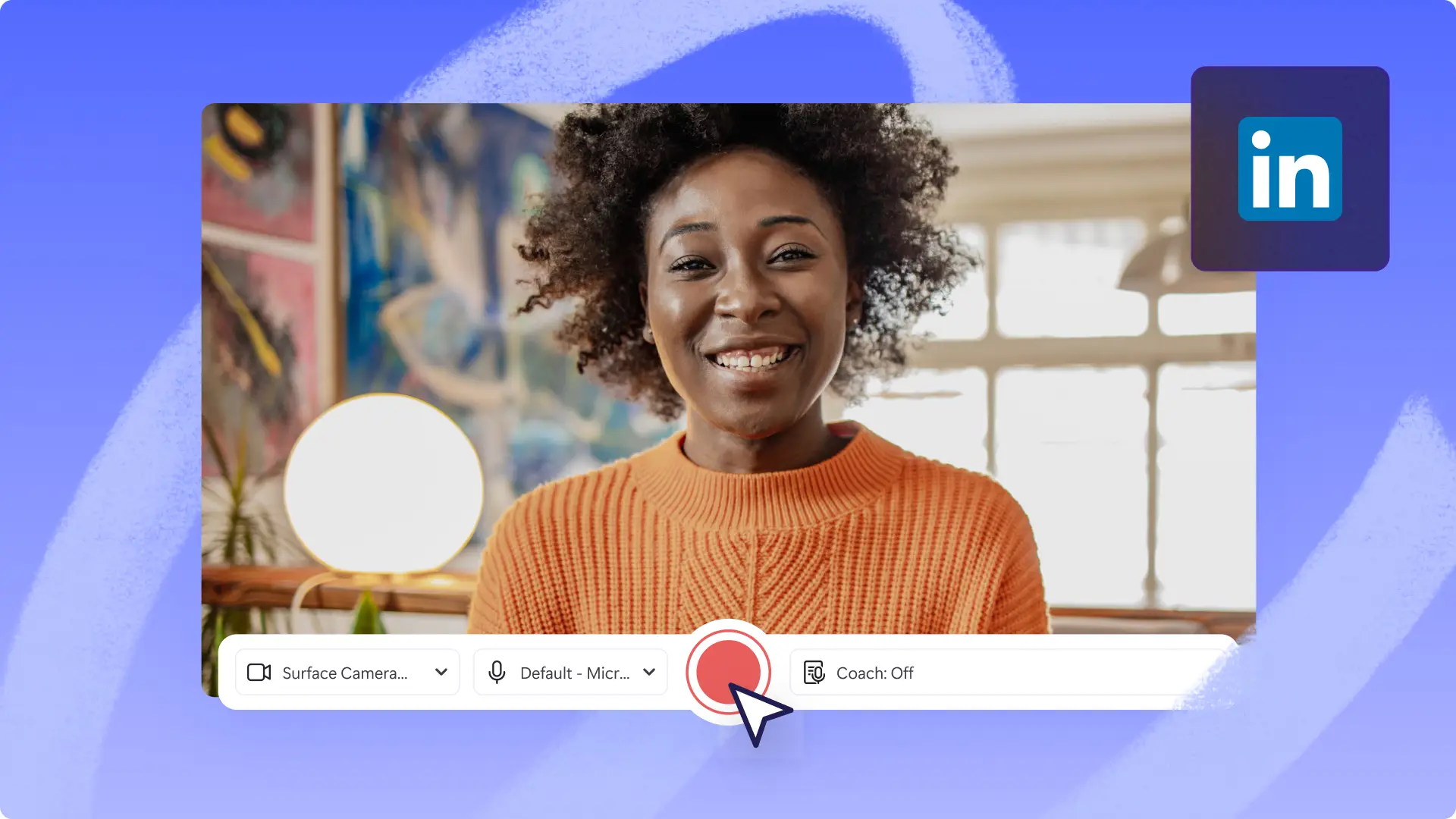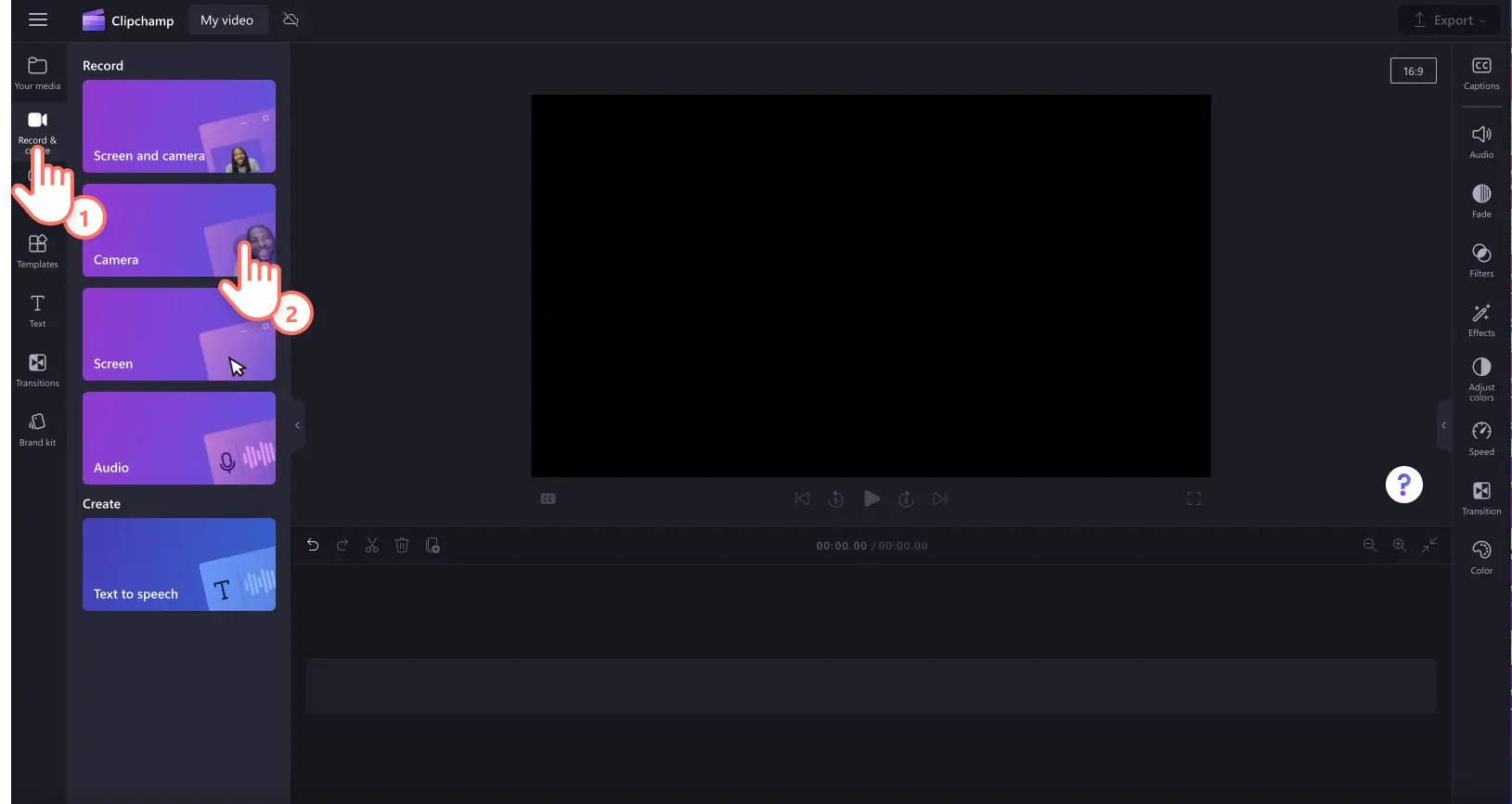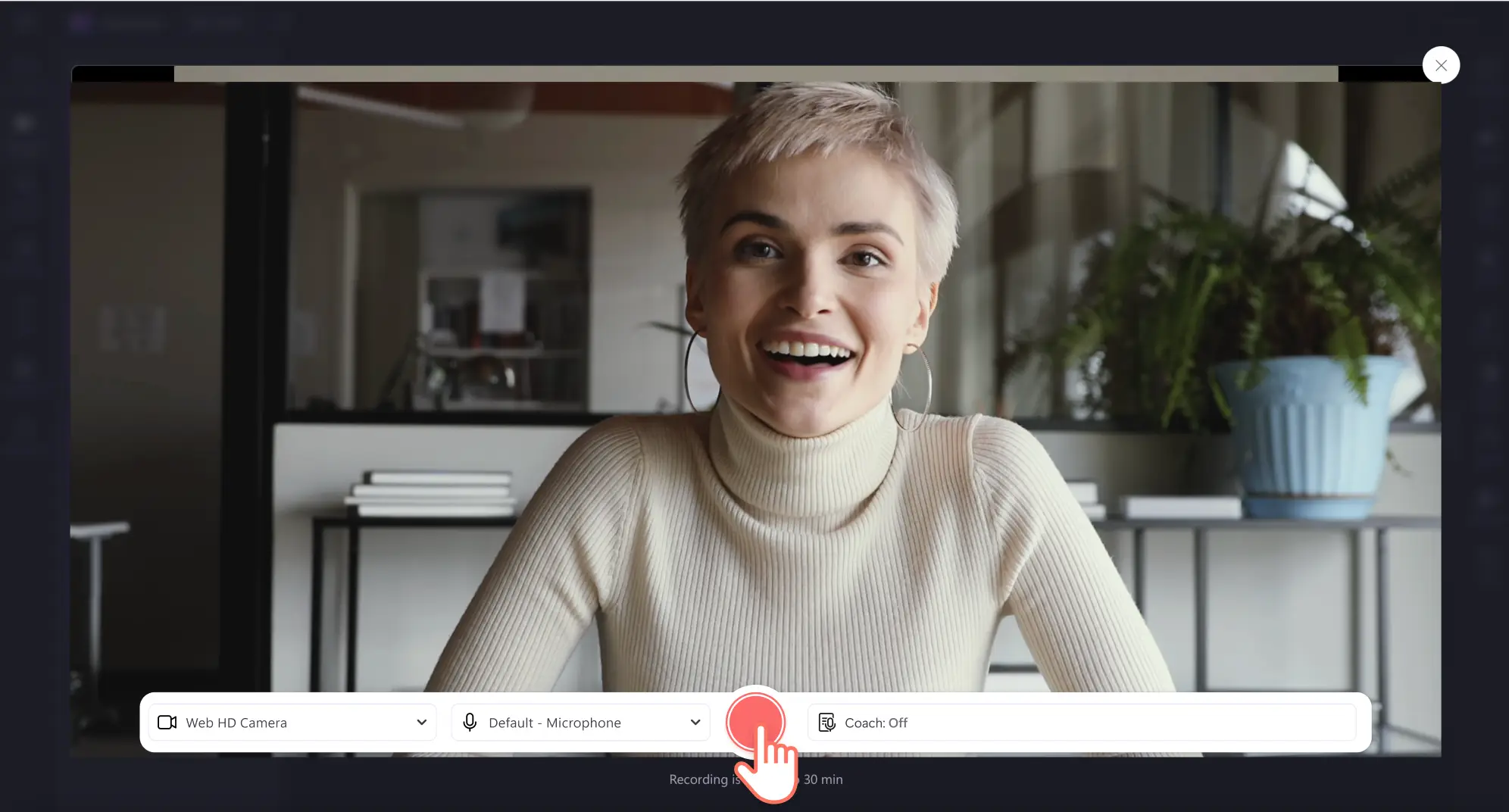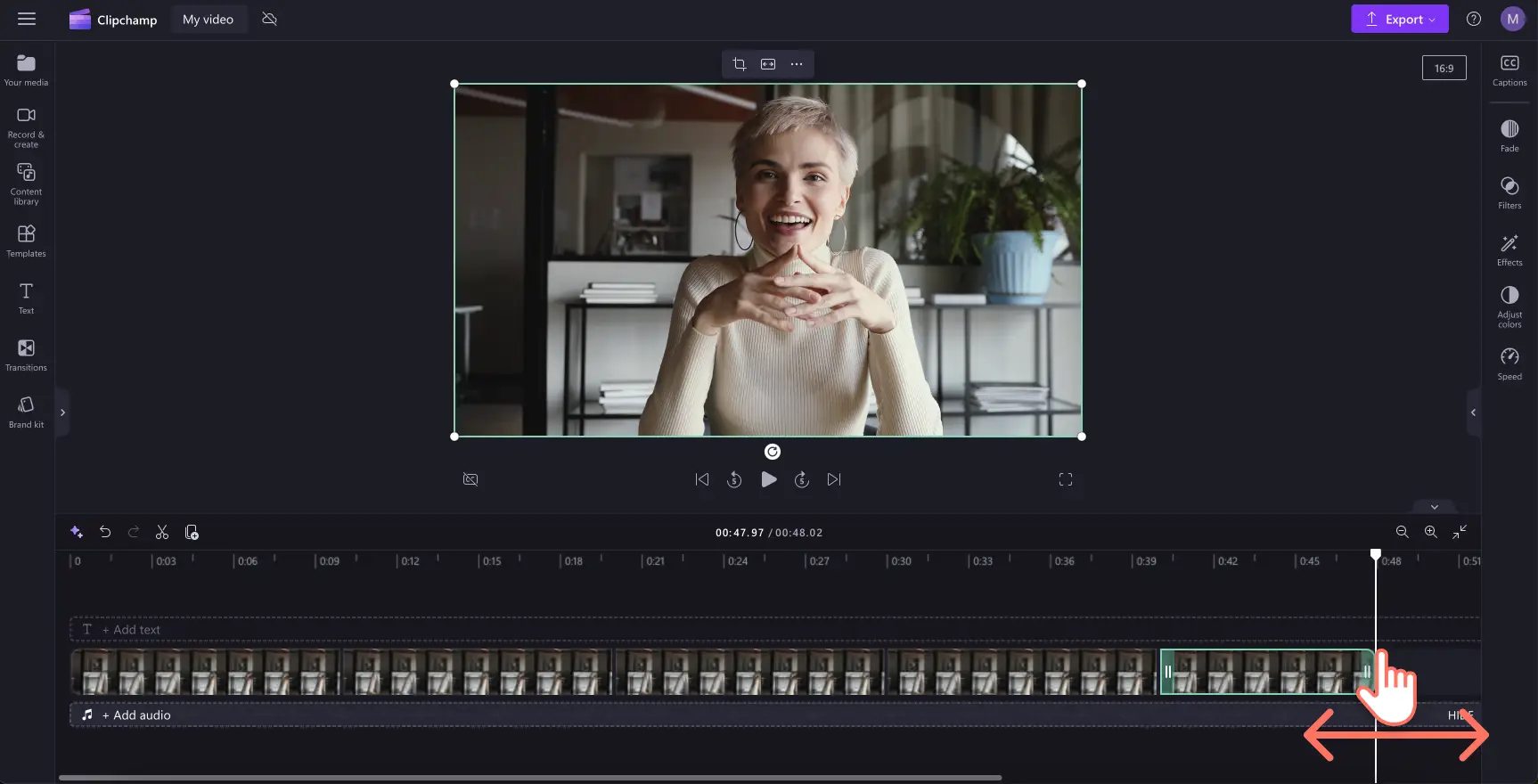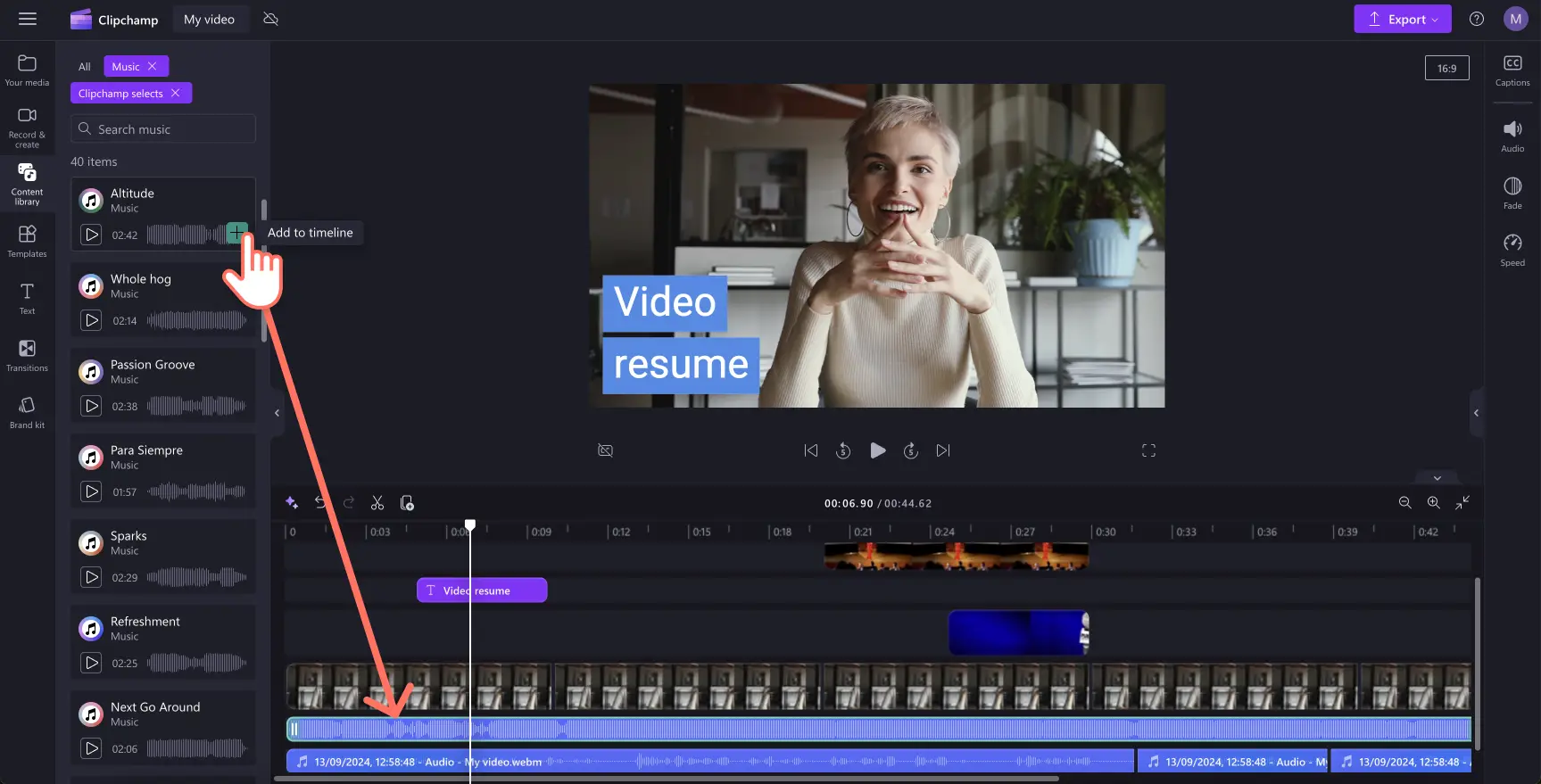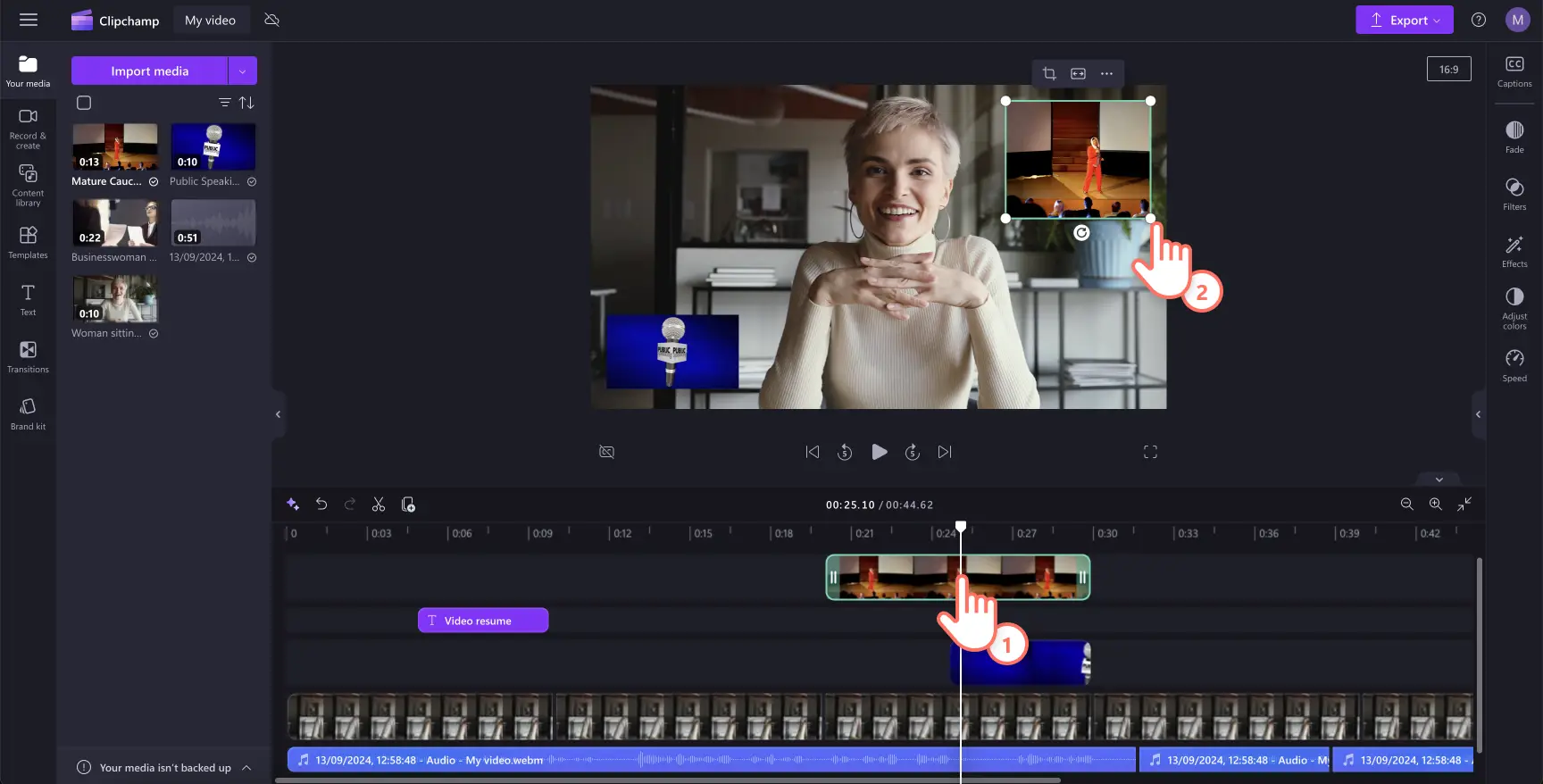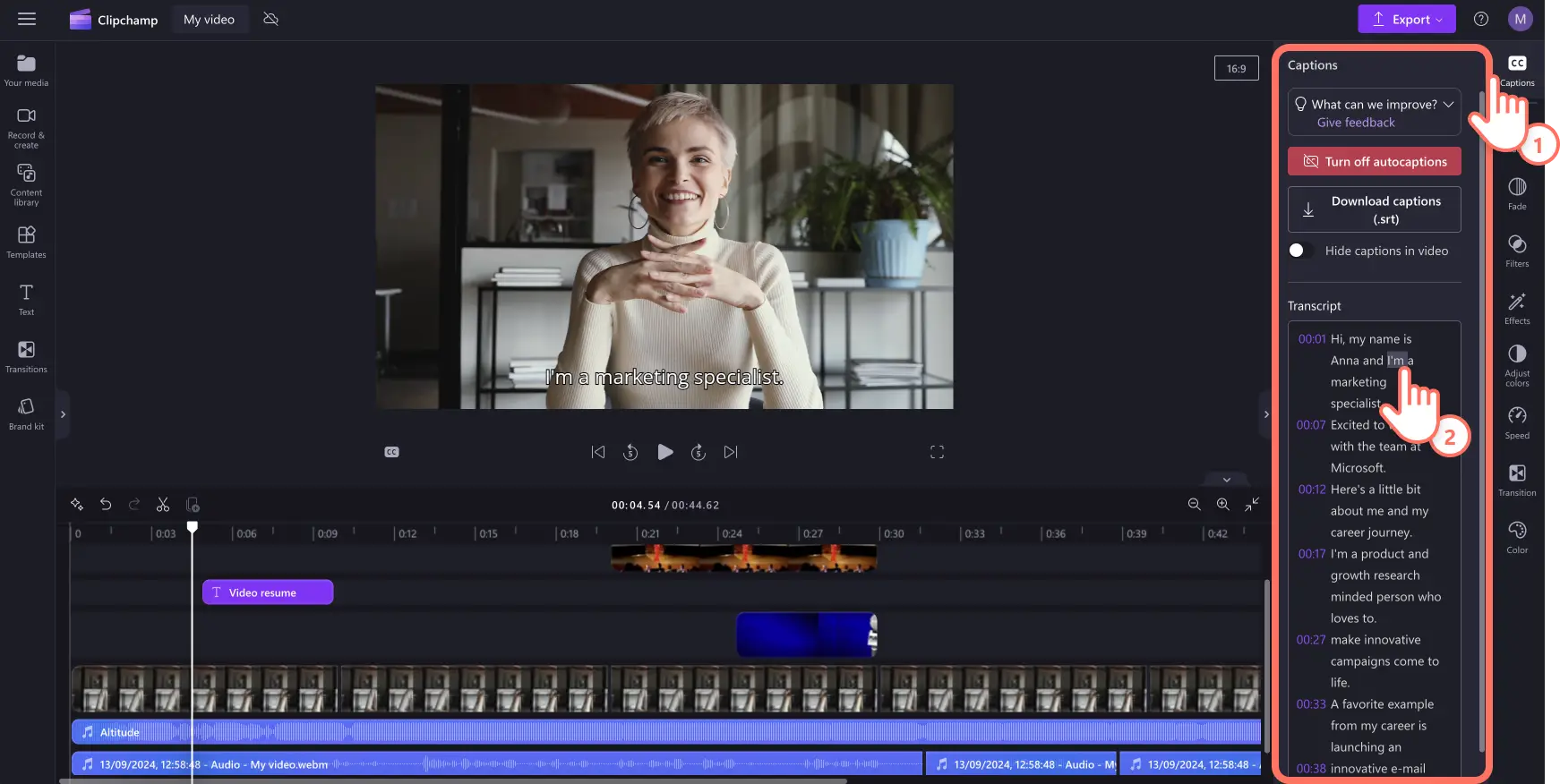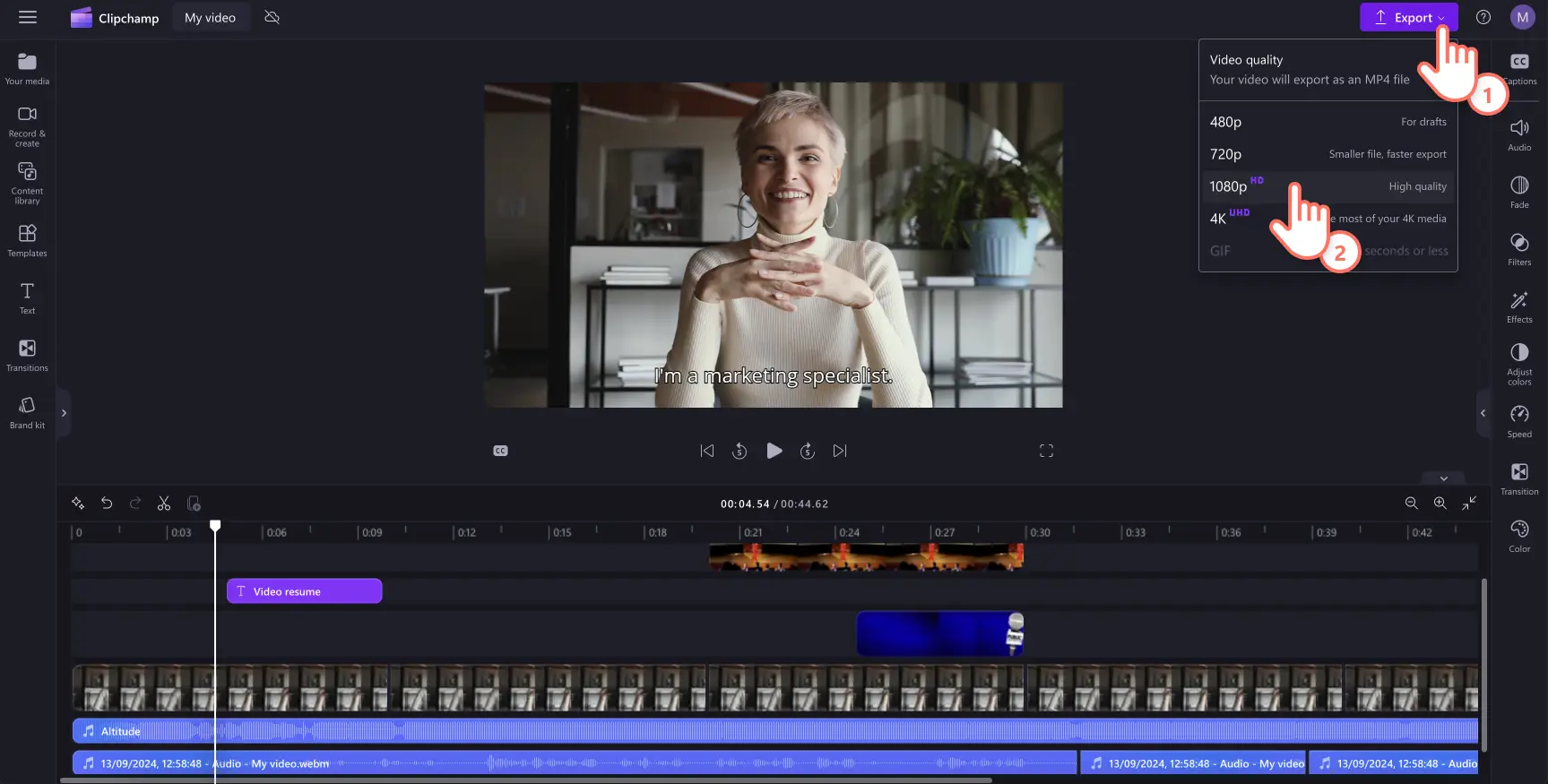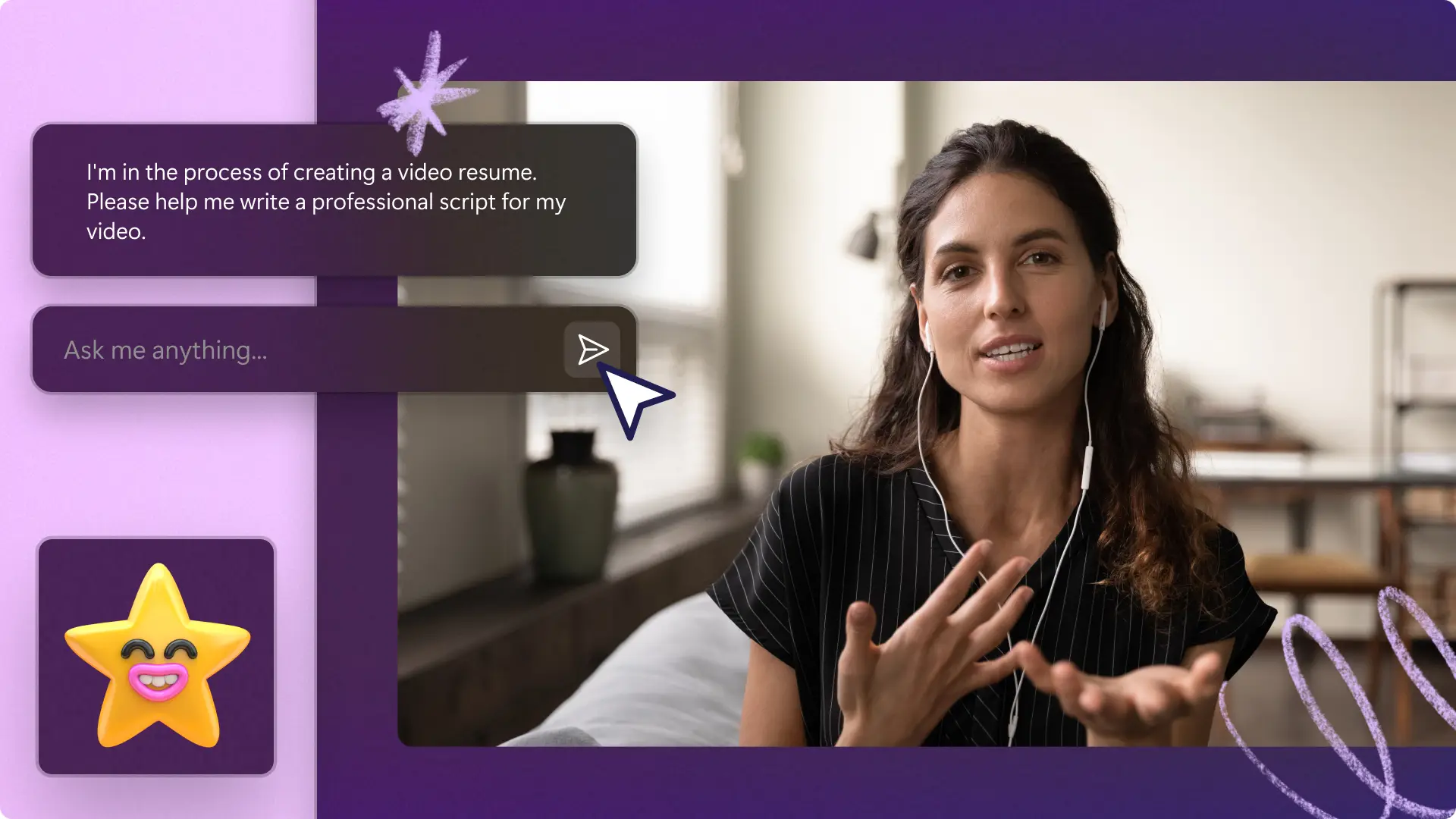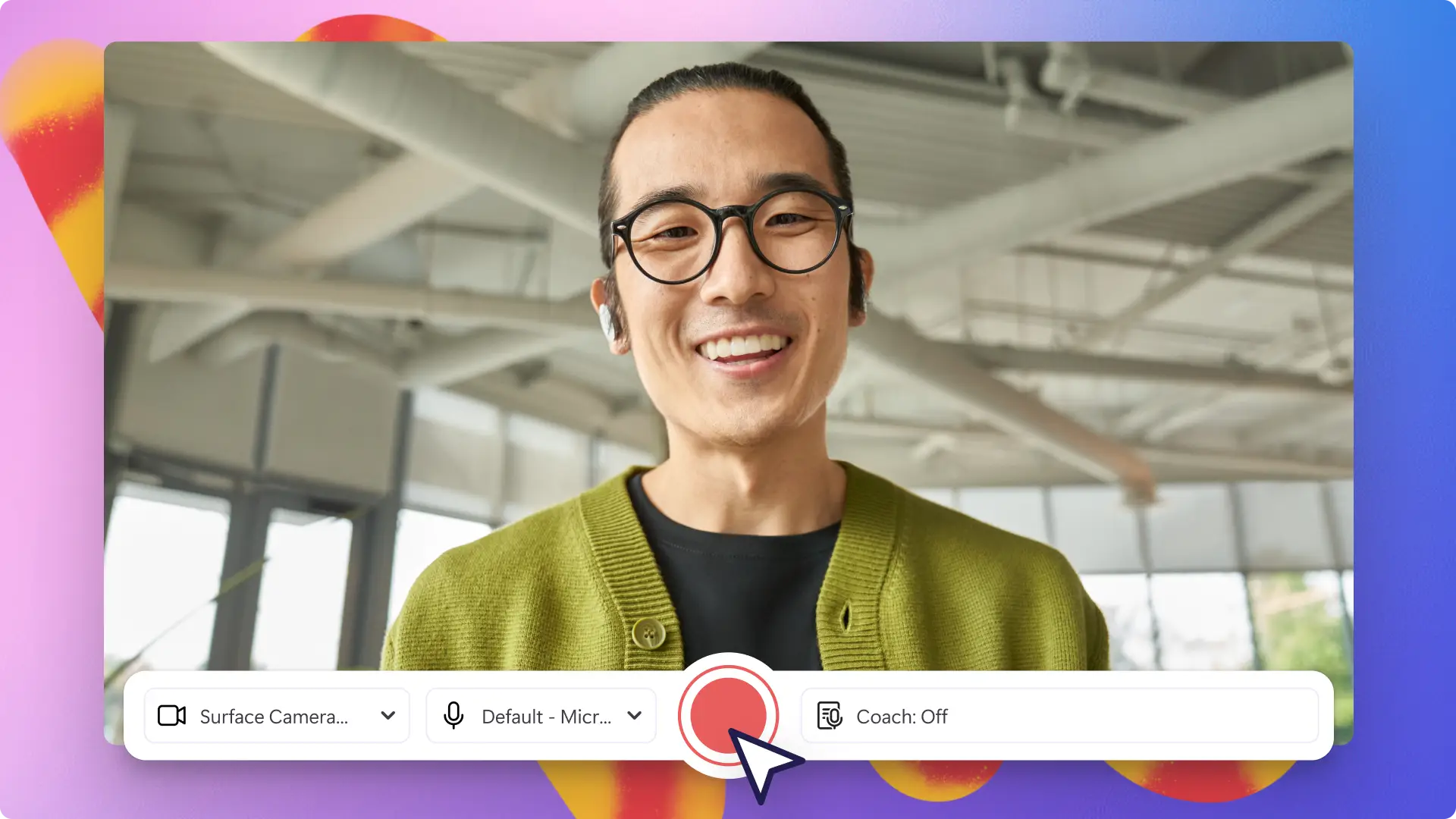"Назар аударыңыз! Бұл мақаладағы скриншоттар жеке тіркелгілерге арналған Clipchamp редакторынан алынған. Жұмыс және мектеп тіркелгілеріне арналған Clipchamp үшін де сондай қағидаттар қолданылады."
Осы бетте
Рекрутерлермен кездеспес бұрын оларға ұмытылмас әсер қалдырып, сұхбат өту мүмкіндігіңізді арттыру үшін бейнетүйіндемеңізбен бөлісіңіз.Сұхбаттар әдетте “Өзіңіз жайлы айтып беріңіз” деген өтініштен басталады. Бейнетүйіндеме арқылы сіз айтып қана қоймай, сонымен бірге көрсете де аласыз. Бейнетүйіндеменің көмегімен сіз басқа үміткерлерге қарағанда айтарлықтай артықшылыққа ие боласыз. Мысалы, бәсекелестігі жоғары қызметке орналасу немесе компания мәдениетіне сай екеніңізді дәлелдеу кезінде.
Естен кетпес бейнетүйіндеменің көмегімен Word пішіміндегі түйіндемеңіз бен жолдама хатыңызды толықтырып, 2024 жылы армандаған қызметіңізге орналасыңыз.Түрлі бейнетүйіндеме пішімдері туралы ақпарат алыңыз, керемет үлгілермен танысып шығыңыз және естен кетпес бейнетүйіндеме жасауды үйреніңіз. Осының барлығы Clipchamp бейне редакторында қолжетімді.
Бейнетүйіндеме деген не?
Бейнетүйіндеме – үміткерлерге өздерін рекрутерлер мен әлеуетті жұмыс берушілерге жарқын түрде таныстыру жолы.Бұл 90 секундтық қысқа бейнелерді үміткерлер өздерін тиімді түрде таныстыруы үшін қолдануға болады.Бұл мансабыңыз бен негізгі ақпаратыңыз туралы бөлісу және таныстыру дағдыларыңызды көрсетудің керемет жолы.Оны жолдама хат және Word пішіміндегі түйіндемеңізбен бен бірге жұмысқа орналасу сұрауыңызды нығайту үшін жіберуге болады.
Оны компаниядағы белгілі бір қызметке арнап жасаған жөн, дегенмен оны мансабыңыз туралы қысқа бейне ретінде қолданып, LinkedIn желісінде жариялап, жеке бренд жасауға болады.
Бейнетүйіндемелер әсерлі бола алады, себебі тартымды визуалды әсерлер арқылы мансабыңыздың тарихын жасап, дағдыларыңызды паш ете аласыз.Бейнетүйіндемелер міндетті болмағанымен, олар кадрларды қабылдау саласындағы дамып келе жатқан тренд болып табылады, себебі ол кадрларды қабылдау менеджерлері мен әлеуетті жұмыс берушіге 2 минуттан аз уақыт ішінде үміткер туралы қысқаша шолу бере алады.
Бейнетүйіндеменің озық форматы – камераға немесе веб-камераға жазылған жекелендірілген бейне. Онда жұмыс іздеуші экраннан өзінің дағдылары, тәжірибесі және осы қызметке неліктен лайықты екені туралы айтып береді. Байқап көруге болатын ең үздік бейнетүйіндеме пішімдері туралы ақпарат алу үшін әрі қарай оқыңыз.
Бейнетүйіндемелер арқылы сұхбат өту мүмкіндігіңізді арттыру жолдары
Бейнетүйіндемелер әлеуетті жұмыс берушілердің көзіне түсудің бірден бір жолы.Legally Blonde фильміндегі әйгілі сахна есіңізде ме? Онда Эльдің бейнетүйіндемесі оны Гарвард университетінің заң факультетіне өтуіне бірден бір себепші болған еді. Ол дәстүрлі түйіндемеден бас тартты және соның арқасында өзге үміткерлерден ерекшеленіп, сұхбат өтуге мүмкіндік алды.
Бейнетүйіндеменің тағы бір пайдасы – ол рекрутерлерге сіздің жұмыстағы жеке қасиеттеріңіз бен құндылықтарыңызды көрсетіп, сіздің компания мәдениетіне қаншалықты сай екеніңізді бағалауға мүмкіндік береді.
Соңғысы – ол шығармашылық немесе сыртқы ортамен әрекеттестікті талап ететін қызметтерге (мысалы, әлеуметтік желі авторлары, сату мамандары, менеджерлер мен коучтар) орналасу үшін коммуникациялық қабілеттілікті көрсетуге көмектеседі. Бұл сізге бірден артықшылық береді, себебі рекрутерлер үшін іріктеуді тездетеді.
Сізге шабыт беретін 3 бейнетүйіндеме пішімі (үлгілермен бірге)
Мансаптық мақсаттарыңызға сай келетін бейнетүйіндемені бастамас бұрын кейбір танымал үлгілерді қарап шығыңыз. Сол арқылы сіз басқа үміткерлердің мансап туралы бейнесін қалай сәтті жасағанын көре аласыз.
1. Камера арқылы жазылған түйіндеме пішімі
Бұл қарапайым әрі тиімді бейнетүйіндеме үлгісі, әсіресе тәжірибесі мол мамандар үшін.Бұл инженер жұмыс берушіге керекті ақпараттан тұратын бейнемәлімдеме жасау үшін камераны пайдаланды.Жақсы жарықпен түсірілген камера жазбасы мен бейненің шетінде орналасқан қосымша бейне элементтер оған мансабы туралы баяндап беруге көмектеседі.
Тартымды фондық музыка жағымды атмосфера қосады әрі үміткердің дағдылары мен жеке қасиеттеріне зейін қоюды жеңілдетеді.
2. Монтаждалған бейнетүйіндеме пішімі
Бұл үлгіде монтаждалған бейне стилі, қолданылады. Онда үміткердің мектеп, университет және сыныптан тыс жобаларынан алынған суреттер мен бейнелер көрсетіледі. Бұл жаңа түлектер үшін керемет таңдау.Жылдам бейне өңдеу, сергек музыка және үміткердің қосымша кадрлары – осының барлығы қысқа әрі көзге түсетін бейнетүйіндеме береді.
Сондай-ақ PowerPoint презентацияларының скриншоттарын қоса отырып, үміткер өзінің білімдік тәжірибесінің әлеуметтік дәлелін қосады.
3. Портфолио пішіміндегі бейнетүйіндеме
Бұл кинематографиялық бейнетүйіндеме үміткердің әлеуметтік желідегі үздік жобаларын көрсетеді және оның маман ретіндегі қасиеттерімен таныстырып өтеді.Бұл бейнетүйіндеме көбіне бейнепортфолио тектес болып келеді, себебі ол үміткердің алдыңғы онлайн-кампанияларының және оның жақсы білетін шығармашылық бағдарламалық жасақтамаларынан тұратын үзінділерді біріктіреді. Бұл пішім әлеуметтік желі авторлары, маркетологтар мен дизайнерлер үшін жарайды.
Анимациялық мәтін, тоқтатылған қозғалыс кезінде өңдеу, алуан түрлі қосымша графикалық элементтер мен анық әрекетке шақыру – осының барлығы осы таптырмас бейнетүйіндемеде қамтылған.Әлеуметтік желіге байланысты қызметтер үшін немесе пайдаланушы контент авторы ретінде өзіңіздің бейнетүйіндемеңізді жасауға шабыттандыңыз ба? Жаңа бастап жатқан пайдаланушылардың өзі Clipchamp тегін онлайн бейне редакторымыздың көмегімен оңай бейне жасай алады.
Бейнетүйіндемені жоспарлау
1. Қызметті, саланы және жұмыс берушіні зерттеу
Арнаулы бейнетүйіндеме жасасаңыз, жұмысқа алу туралы хабарландырудағы және компания веб-сайтындағы міндеттерді, негізгі сөздерді және фразаларды жазып алыңыз.Оларды бейнеңізге қосып, кәсіби тәжірибеңізбен байланыстыру арқылы кадрларды қабылдау менеджеріне жағымды әсер қалдырасыз.Сондай-ақ сіздің шынайы қызығушылығыңызды тудыратын компанияның белгілі бір қырлары мен жобаларын атап өтсеңіз болады.Егер жалпылама бейнетүйіндеме жасап жатсаңыз, жоспарыңызға саланың негізгі дағдылары мен терминдерін әңгімелеу ретінде атап кетуді қоссаңыз болады.
2. Түйіндеменің сценарийін жазыңыз
90 секундтық бейнеңізді барынша тиімді ету үшін жоспарлық құжат ретінде бейнетүйіндеме сценарийін жасаңыз. Сценарийіңізді негізгі пунктілерден тұратын еркін пішімде немесе баяндау құрылымынан (кіріспе, негізгі бөлім және әрекетке шақыру) тұратын құрылымдық пішімде жасауға болады. Жақсы бейнетүйіндеме сценарийі қарапайым әрі кәсіби болуы, салалық терминдерді қамтуы және сізді осы қызметке лайықты етіп көрсетуі тиіс. Word пішіміндегі түйіндемеңізден жетістіктеріңізді таңдап, тұлғаңызды ерекшелеу үшін жеке хикаяларыңызды қосуыңызға болады.Басынан бастап бейнетүйіндеме сценарийін жазу туралы ақпарат алыңыз.
3. Бейне ұзындығын, платформасын және пішімін таңдау
Бейнетүйіндеменің оңтайлы ұзындығы 60-90 секунд аралығында.Егер сіз бейнеңізді YouTube-ке жүктеп салуды жоспарласаңыз, оны веб-сайтқа орналастырыңыз немесе жолдама хатыңызға тіркеңіз, 16:9 пішімін немесе альбомдық бағдарды таңдаңыз. Егер бейнеңізді TikTok немесе басқа әлеуметтік желіге жүктеп салсаңыз, оны 9:16 (тік немесе кітаптық) пішімінде жазыңыз және өңдеңіз. Бейнеңізді MP4 пішімінде сақтауға кеңес береміз, себебі ол құрылғылардың көп бөлігінде ойнатылады.
4. Бейнематериал жазу
Платформаны таңдағаннан кейін, бейнені жазуға керекті заттарды ойластырыңыз. Бейнетүйіндеме жасаудың ең тез жолы – веб-камераға жазу.Егер камера алдында сөйлегеніңізді жазғыңыз келсе, минималистік фонмен жабдықталған тыныш жазылым орнын табыңыз. Соның арқасында көрерменнің бар назары әрдайым артыңыздағы алаңдататын элементтерде емес, тек өзіңізде сақталатын болады.Сондай-ақ жазылым кезінде табиғи жарық өте маңызды болып табылады. Егер ондай мүмкіндік болмаса, айналма шам сатып алуды қарастыруға болады. Жазуға дайын болған кезде, қауіпсіз Clipchamp онлайн веб-камера бейнетіркеуішін пайдаланыңыз. Жүктеп алудың керегі жоқ.
5. Мансабыңыз туралы негізгі ақпарат пен клиптерді жинаңыз.
Баяндауыңызды мансабыңызға байланысты суреттер және бейнелер қосу арқылы нығайта отырып, әлеуметтік маңыздылығыңызды көрсете аласыз.Бейнеңізді өңдеу кезінде маңызды жайттарды жіберіп алмау үшін осы қосымша визуалды элементтерді жоспарлау кезеңінде жинаған жөн.Егер жеке суреттеріңіз болмаса, сіз кез келген уақытта жоғары сападағы суреттерді сток кітапханасынан таңдай аласыз. Егер әрекеттеріңізді жазғыңыз келсе, ондай жазылымды телефон камераңызға жазуды жоспарлауыңыз керек.
Керекті элементтерді анықтап алғаннан кейін Clipchamp сияқты бейнетүйіндеме әзірлеуші құралмен жұмысқа кірісуге болады.
Clipchamp бейнередакторында бейнетүйіндеме жасау жолы
1-қадам. Веб-камера арқылы бейнеңізді жазыңыз
Құралдар тақтасындағы "Жазу және жасау" қойыншасын басыңыз, содан кейін "Камера" қойыншасын басыңыз.
Егер Clipchamp-ты алғаш рет қолданып отырсаңыз, микрофон мен камераны пайдалануға рұқсат етіңіз . Енді веб-камераны алдын ала көре аласыз. Жазбас бұрын микрофон мен камера көзін тексеріп алып, ЖИ құралы, Баяндамашы нұсқаушысын жазбаңыз туралы нақты уақытта пікір алу үшін қосыңыз не өшіріңіз. Жазбаны бастау үшін қызыл “Жазу” түймесін басыңыз және жазуды тоқтату үшін қызыл “Тоқтату” түймесін басыңыз.Бейнетүйіндемеңізді жазуды аяқтағаннан кейін редакторға оралу үшін “Сақтау” және “Өңдеу” түймесін басыңыз.
2-қадам.Бейнетүйіндемеңізді кесіңіз
Егер бейне ұзындығын кескіңіз келсе, уақыт шкаласында бейнені басыңыз. Cол кезде ол жасыл түспен бөлінеді. Жасыл маркерлерді уақыт шкаласының сол жағына жылжытып, видео ұзындығын кесе аласыз. Өзгерістерді қайтару немесе кесілген материалды қалпына келтіру үшін жасыл маркерлерді оң жаққа жылжытыңыз.
3-қадам.Мәтін және төменгі тақырыпат қосыңыз
Түйіндемеңізді толықтыру үшін қалың шрифтімен жазылған тақырыптар мен анимацияланған мәтін қосыңыз. Құралдар тақтасындағы мәтін қойыншасын басып, анимациялық мәтін стильдерінің түр-түрін қарап шығыңыз. Оларды бейнеңіздің үстінен қоя аласыз. Мәтін анимациясын алдын ала көргіңіз келсе, курсорды сол мәтін тақырыбының үстіне апарыңыз. Кейбір бейнетүйіндемеге арналған кәсіби рәсімделген анимациялық мәтін нұсқалары – кәдімгі мәтін (Бірнеше жолды мәтін және Мәлімдеме). Тақырыпты пайдалану немесе оны уақыт шкаласына сүйреп апару үшін, “Уақыт шкаласына қосу” түймешігін басыңыз.
4-қадам. Сурет және қосымша бейне элементтерін қосыңыз
Атап өткен дағдыларыңызды толықтыру үшін мансабыңызға қатысты суреттер мен бейнелерді қоса отырып, түйіндемеңіздің баяндауын жетілдіріңіз. Use the Қосымша бейне элементтері функциясын пайдаланып, уақыт шкаласына бейнеңізді толықтыратын бір немесе одан көп мультимедиа файлын қосыңыз. Компьютеріңізді немесе OneDrive файлдарын таңдау үшін құралдар тақтасындағы мультимедиа қойыншасындағы мультимедианы импорттау түймешігін басыңыз.Егер өз мультимедиа файлдарыңыз болмаса, жоғары сападағы стоктік бейнелер мен суреттерді мазмұн кітапханасынан таба аласыз.
Таңдап, уақыт шкаласына қосқаннан кейін мультимедиа файлдарыңызды таңдаңыз. Олар көрсету аймағында жасылмен ерекшеленіп тұрады.Содан соң оны бейнеңіздің талаптарына сай ету үшін қиып алып, орнын ауыстырып, өлшемін өзгертіңіз. Ол үшін қолмен қиып алу құралын пайдаланыңыз.
5-қадам.Түйіндемеге субтитр қосыңыз
Бейнетүйіндемеңізді инклюзивті, қолжетімді әрі түсінікті болатындай қылыңыз. Автоматты субтитрлар мүмкіндігін пайдалану үшін сипаттар тақтасындағы субтитрлер қойындысын нұқыңыз, содан кейін мультимедианы транскрипциялау түймесін басыңыз. Таңдау үшін транскрипция параметрлері бар қалқымалы терезе пайда болады. Дайын болған кезде “Мультимедианы транскрибациялау” түймешігін басыңыз. Уақыт шкаласына оралған кезде, бейнеңізде өзгертуге болатын субтитрлар пайда болады.
6-қадам.Бейнетүйіндемеңізді сақтап, бөлісіңіз
"Экспорттау" түймешігін басып, содан соң 1080p бейне ажыратымдылығын таңдап, бейнетүйіндемеңізді экспорттаңыз.Бейне құрылғыға автоматты түрде жүктеп алынады. Сіз жоғары сапалы бейнеңізді OneDrive-та сақтай аласыз немесе біздің біріктірулерді қолдана отырып, YouTube сияқты әлеуметтік желі платформасында онымен бөлісе аласыз.
Жиі қойылатын сұрақтар
Бейне түйіндемелері кітаптық немесе альбомдық пропорцияда болуы керек пе?
Бейне түйіндемелері әдетте 16:9 альбомдық бағдарда жазылуы, өңделуі және жүктелуі керек, бірақ ол жүктеп салатын платформаға байланысты.Бейне түйіндемеңізді Story немесе TikTok сияқты әлеуметтік желілерде бөлісу қажет болса, бейнені кітаптық бағдарда жасауға немесе оны 9:16 пропорциясында өңдеу үшін бейне өлшемін өзгертуге болады.
Бейне түйіндемелерді LinkedIn сайтында орналастыруға бола ма?
Иә, бейне түйіндеме сіздің жеке брендіңізді құрудың тамаша құралы болып табылады.LinkedIn профилінде бейне түйіндемесі бар пайдаланушыларды әлеуетті жұмыс берушілер орта есеппен 7-10 есе көп көреді.Бейне түйіндемеңізді LinkedIn арнасының бейнесі ретінде орналастырыңыз және көбірек жұмыс мүмкіндіктерін ашыңыз.
TikTok бейне түйіндемені жариялау үшін жақсы платформа ма?
TikTok сіз іздеп жатқан жұмысқа байланысты бейне түйіндемеңізді жариялау үшін тамаша платформа бола алады.Авторлар мен ықпал етушілер платформада бренд демеушіліктерін және UGC мәмілелерін тарту үшін өз түйіндемелерін орналастыра алады.
Get more tips on Тиімді бейнетүйіндеме сценарийін жазу немесе ЖИ ұсынған бейнедегі кідірістерді жоюшы құрал арқылы веб-камера жазбаңызды тезірек өңдеу туралы қосымша кеңес алыңыз.
Дайын болған кезде Clipchamp бейнетүйіндеме әзірлеуші құралын пайдалана бастаңыз немесе Windows-қа арналған Microsoft Clipchamp қолданбасын жүктеп алыңыз.